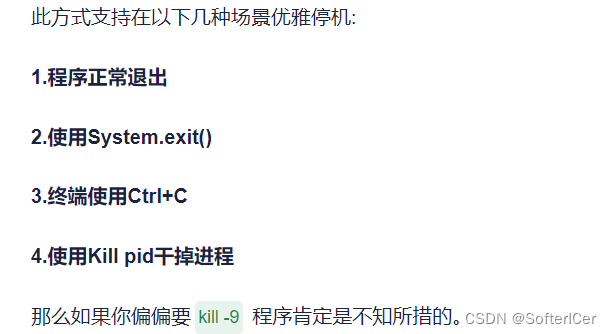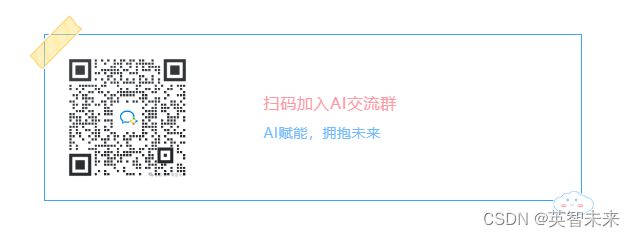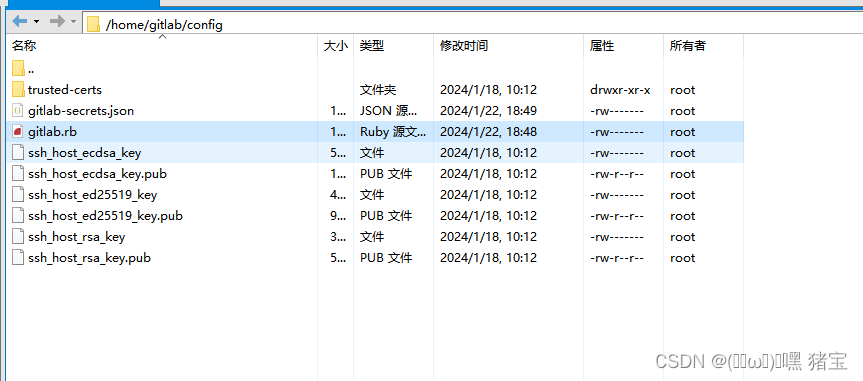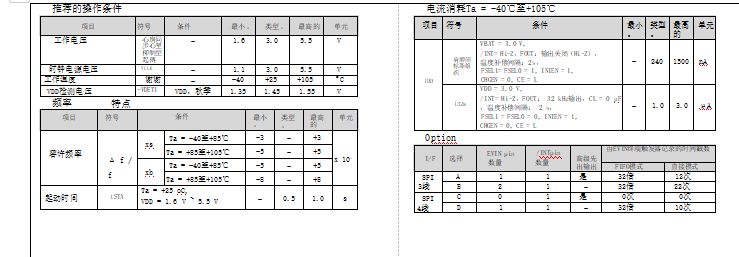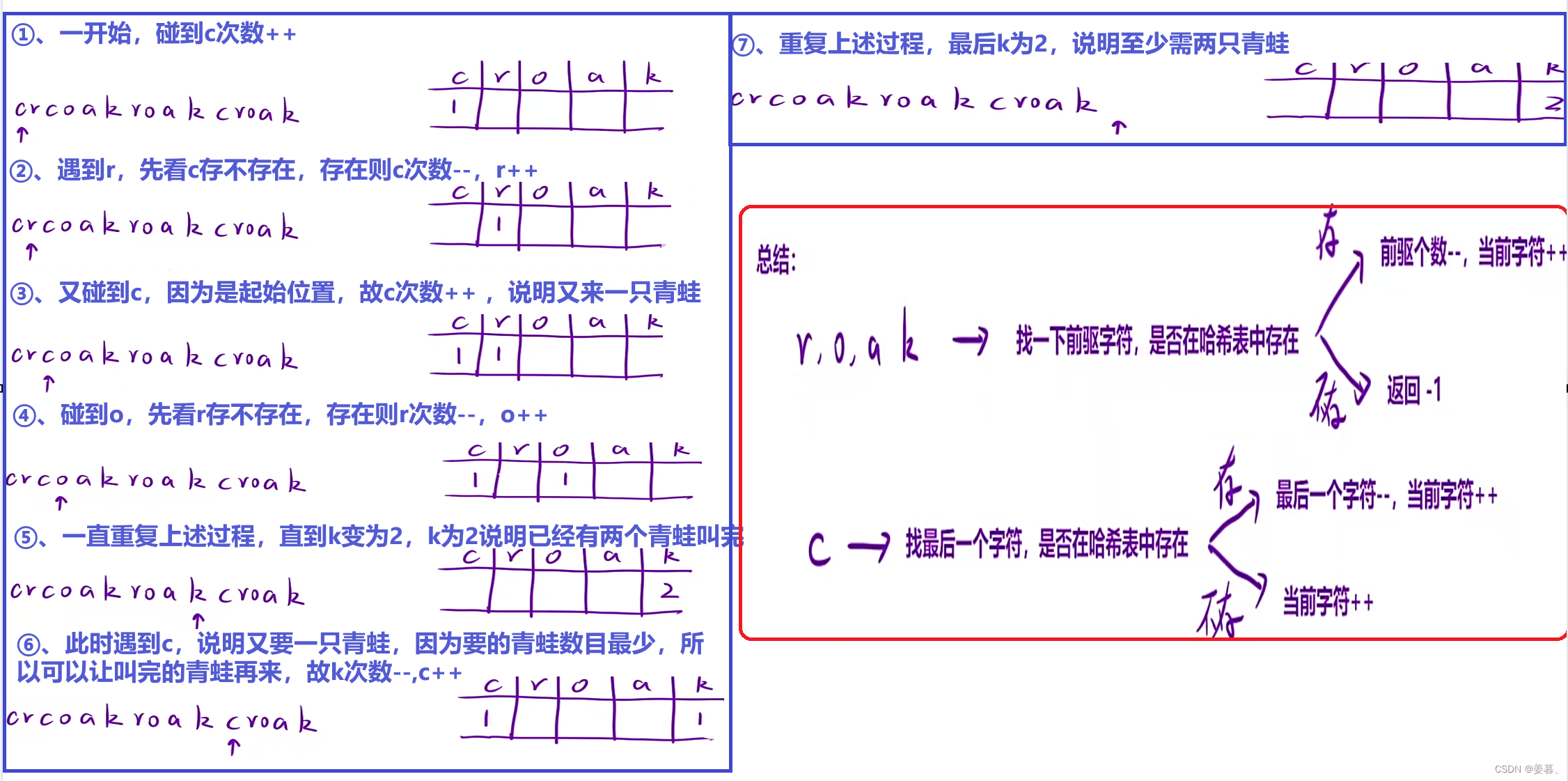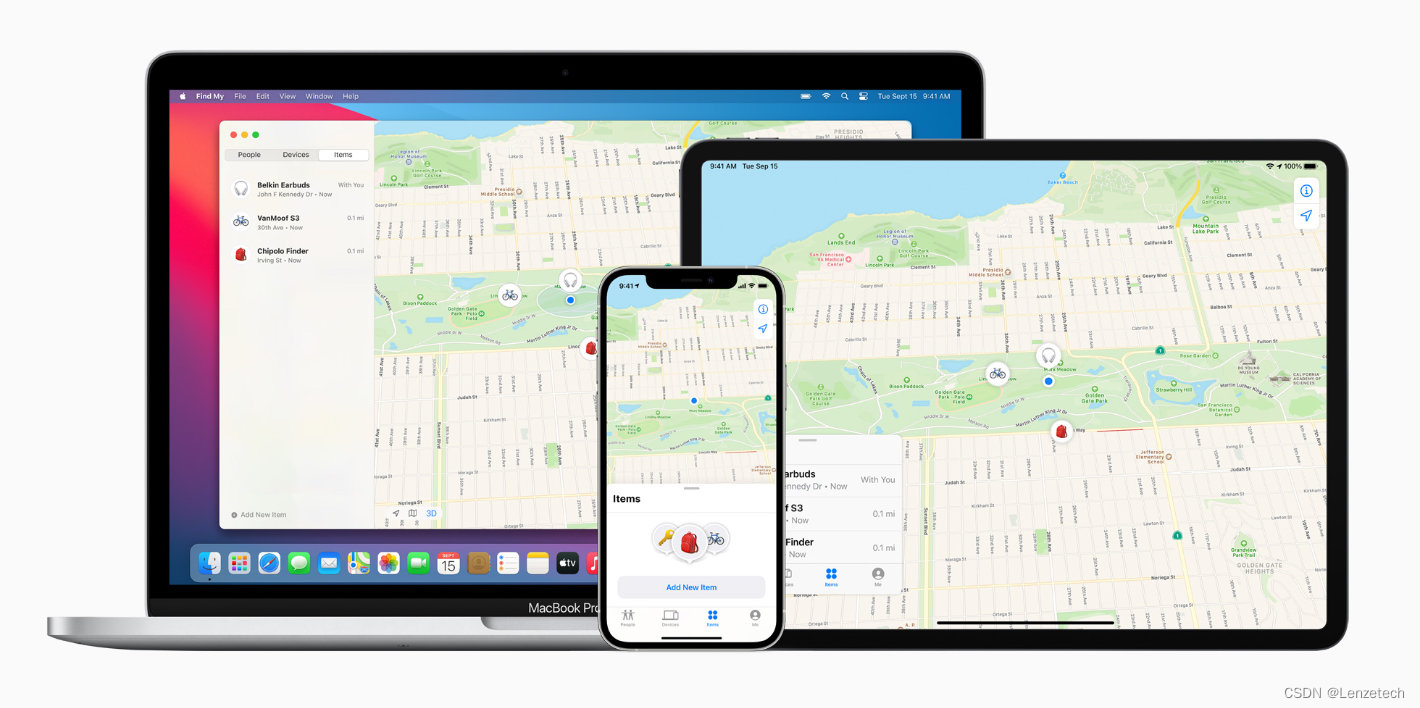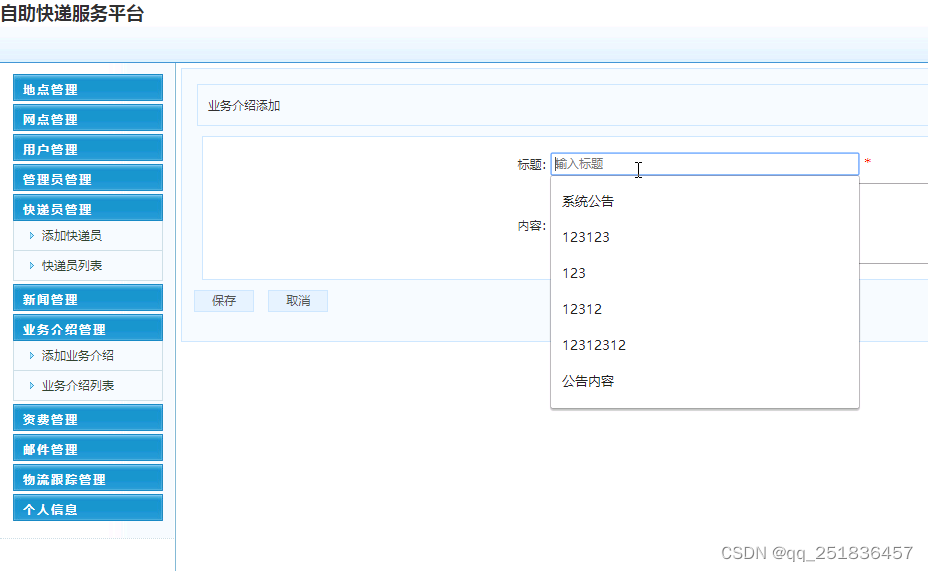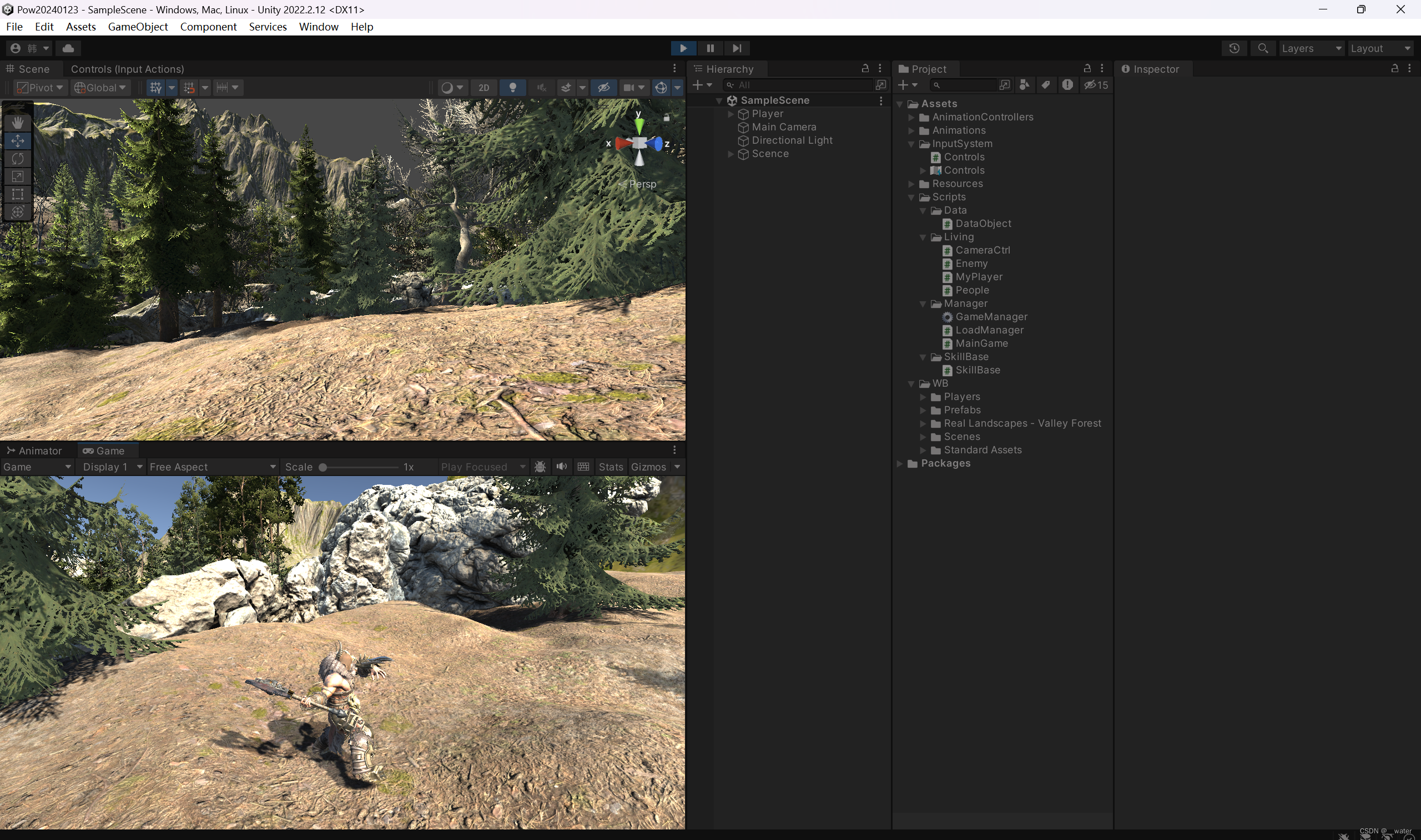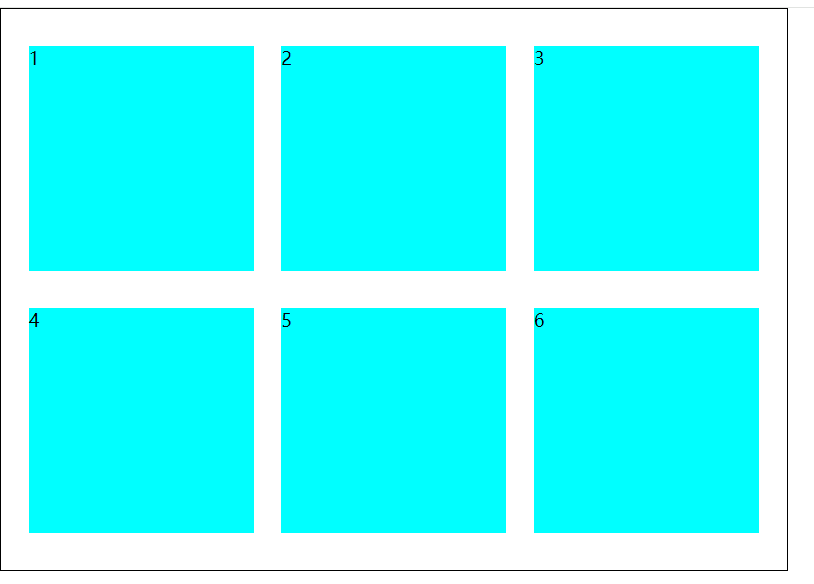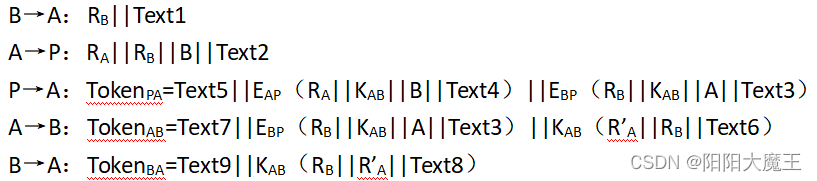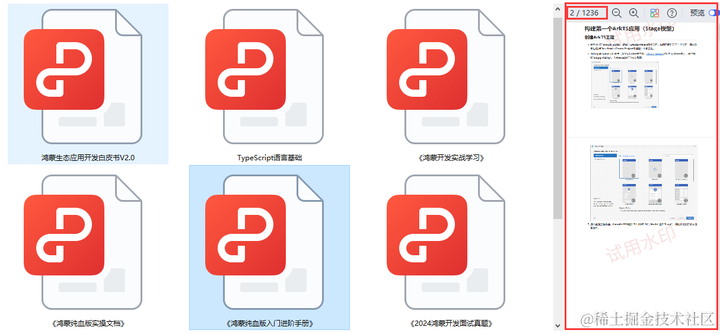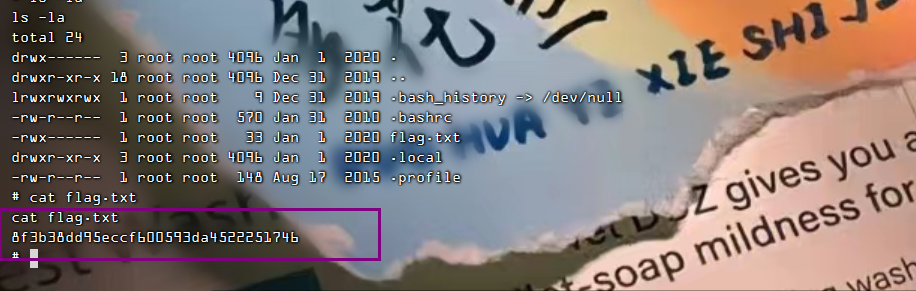客户有个需求,要求与LED大屏幕连接的电脑定时自动播放PPT。为了安全电脑在不播放的时段,必须关机。
目录
1、使用“时控插座”并进行设置
2、戴尔电脑BIOS设置(上电开机)
3、设置Windows自动登录
4、任务计划设置
5、启动AutoHotKey脚本
6、任务计划设置
7、PPT播放设置
8、编辑PPT
9、设置LED大屏幕自动开关
按照这个思路,订制方案如下:
1、使用“时控插座”并进行设置

- 按住时钟按钮,再按下星期、小时、分钟,将时间与北京时间对准
- 按压“定时”一次,屏幕提示定时1开,这是按压星期、小时、分钟按钮设置开机时间
- 再次按压“定时”按钮,屏幕提示定时1关,这是调整关闭的时间
- 如果还有设置,继续按压定时按钮,如果没了就按压“时钟”按钮
- 时控插座插入带电插座,按压“模式”按钮,将在“自动”→“开”→“自动”→“关”来回循环。
注意:自动是两个状态,一个是“开”一个是“关”,这个要看时控插座上的指示灯。指示灯亮起就是“开”,不亮就是“关”。如果我们在开机时段完成调试离开,这时就需要设置为“自动开”状态。
2、戴尔电脑BIOS设置(上电开机)
- F2进入Bios设置
- 进入POWER选项
- 在Last Power State……下勾选Power ON
- 保存重启电脑

注意:为了避免开机失败,还可再加一个“保险”,再多设置一个BISO的自动开机。
3、设置Windows自动登录
- 开始→运行,或点击Cortana搜索框,输入netplwiz
- 打开用户账户面板,点击自动登录的用户名
- 去掉“要使用本计算机,用户必须输入用户名和密码”复选框
- 点击“确定”按钮,再次输入一次当前用户的密码
- 设置完成后重新启动电脑,这时Win10就会自动跳过登录环节,直接进入桌面了
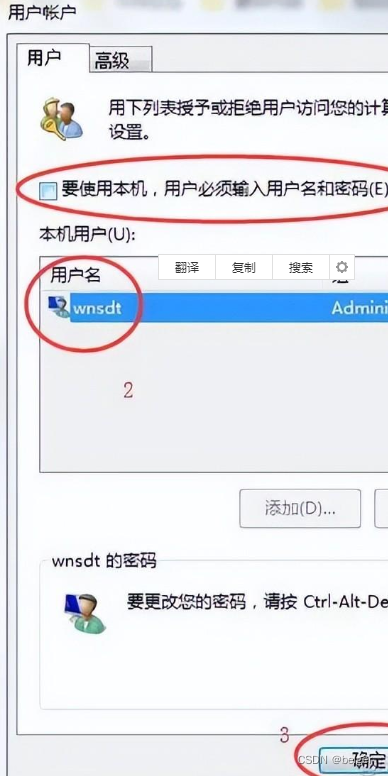
4、任务计划设置
登录后启动PowerPoint播放指定PPT文件
- 启动taskschd.msc
- 新建目录→创建基本任务
- 触发器:登录时
- 操作:启动程序
- 程序或脚本:……\Office2016\Office16\POWERPNT.EXE(一定要手工找到exe文件)
- 添加参数:/s ……\大屏播放.pptx(以后所有需要自动播放的PPT都需改为次名)
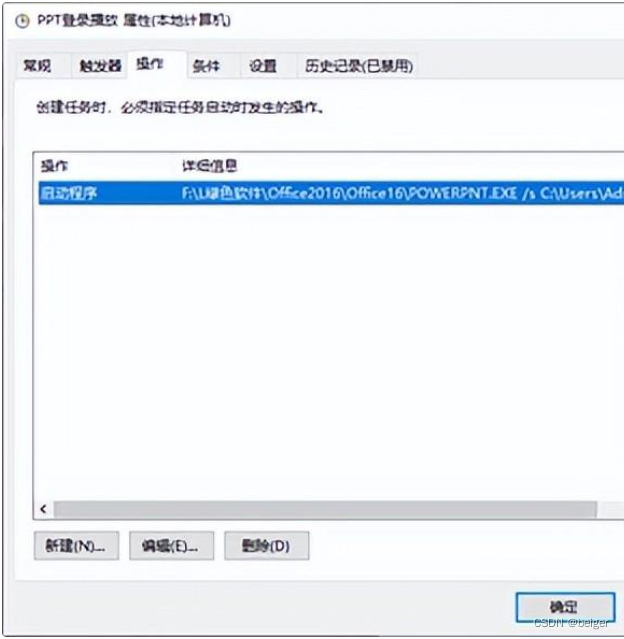
5、启动AutoHotKey脚本
任务计划设置登录后启动AutoHotKey脚本,自动让播放窗体“置顶”
- 安装AutoHotKey软件
- 编写脚本:PPT播放.ahk
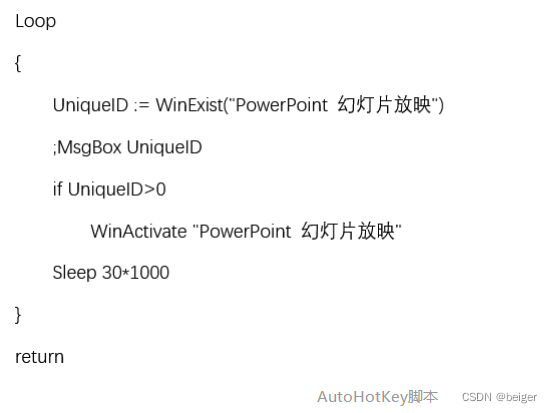
- 任务计划创建基本任务
- 触发器:登录时
- 操作:启动程序
- 程序或脚本:C:\Program Files\AutoHotkey\UX\AutoHotkeyUX.exe
- 添加参数:D:\文档\AutoHotkey\PPT播放.ahk
6、任务计划设置
任务计划设置晚上8:05关闭电脑
- 任务计划创建基本任务
- 触发器:时间19:00
- 操作:启动程序
- 程序或脚本:shutdown
- 添加参数:-s -f -t 00
7、PPT播放设置
PPT播放设置为:自动循环
8、编辑PPT
如果编辑PPT,需要手工停止自动播放的PPT,再关闭AutoKeyHot,启动PowerPoint进行新建PPT或编辑修改PPT,完成后重启电脑即可。
9、设置LED大屏幕自动开关
设置LED大屏幕自动开关(PLC控制)时间,略小于计算机开关时间
按照上面的设置,早上时控开关通电,计算机上电启动,自动登录后启动PPT播放,并启动脚本持续指定播放窗口,防止被别的提示遮挡。这时,LED大屏幕开启,对外正常显示。
到了晚上,大屏幕先自动关闭,然后电脑自动关机,最后时控开关定时断电。
至此实现了PPT的自动播出,同时节省了电能,还能关闭供电避免意外发生。此方案已经正常实施,达到了预期效果。各位看看这个方案还成吧?